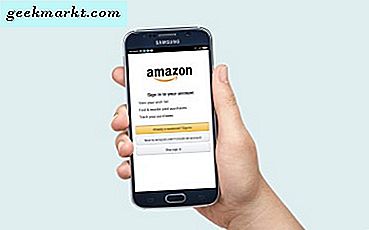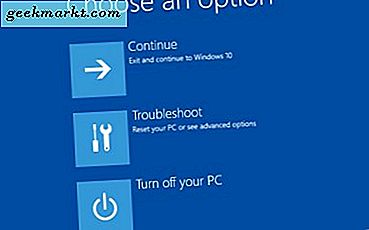Als u app of opdracht 'wordt niet herkend als een interne of externe opdracht' tegenkomt wanneer u probeert iets te doen op de opdrachtregel, een app bijwerkt of iets nieuws installeert, staat u niet alleen. Het gebeurt wanneer Windows-omgevingsvariabelen worden gewijzigd, waardoor de opdracht niet kan worden uitgevoerd.
U kunt letterlijk alles proberen, zelfs een eenvoudige CMD-opdracht uitvoeren of uw antivirus updaten. Als de variabele is gewijzigd, kan Windows die opdracht niet uitvoeren. Als dit je overkomt, zijn er een aantal manieren om dit aan te pakken.
Er zijn twee versies van deze fout. Eén voor algemene programma's en één voor als u een CMD-opdracht probeert te gebruiken. Ik zal je laten zien hoe je beide kunt oplossen.

Fix 'opdracht wordt niet herkend' fouten
De syntaxis van de fout is meestal zoiets als 'Program.exe wordt niet herkend als een interne of externe opdracht'. De syntaxis is afhankelijk van wat je op dat moment aan het doen bent, wat belangrijk is, omdat we het installatiebestand moeten controleren voordat we iets anders doen.
- Navigeer naar het installatiebestand van het programma dat u probeert te gebruiken en zorg ervoor dat het uitvoerbare bestand aanwezig is.
- Navigeer naar Configuratiescherm, Systeem en beveiliging en geavanceerde systeeminstellingen.
- Selecteer de knop Omgevingsvariabelen.
- Selecteer Pad in het deelvenster Systeemvariabelen onder in het nieuwe venster.
- Selecteer Bewerken en een nieuw venster verschijnt.
- Zorg ervoor dat '% SystemRoot% \ System32' en 'C: \ Windows \ System32' aanwezig zijn.
- Kopieer een waarde naar Kladblok.
- Verander het item in het venster Omgevingsvariabele naar iets anders en klik op OK.
- Vervang de waarde die u zojuist hebt gewijzigd met het origineel vanuit Kladblok en klik op OK.
- Doe hetzelfde voor de andere waarde.
Als u Windows kent, weet u dat u soms alleen nog een waarde hoeft in te voeren om deze weer op te halen. Ik neem aan dat dit is om het opnieuw te koppelen binnen de interne Windows-database, maar wie weet.
Als u de waarden in Notepad plakt, bespaart u tijd en behoudt u de juiste syntaxis als u tijdens het uitvoeren van deze taak wordt gestoord of als u vergeet hoe het eruit zag. Knip en plak ze allemaal afzonderlijk en verander de waarde in de Omgevingsvariabelen naar alles. Plak de oorspronkelijke waarde terug en bevestig. Dit zou voldoende moeten zijn voor het oorspronkelijke commando dat je opnieuw probeerde te gebruiken.
De arendsoog onder u merkt mogelijk dat '% SystemRoot% \ System32' en 'C: \ Windows \ System32' naar dezelfde locatie wijzen. Dit is een oude invoer voor gebruikers van oudere systemen. Je hebt waarschijnlijk geen beide nodig, maar Windows lijkt ze nog steeds apart te vermelden. Systemroot was voornamelijk voor systemen die zowel WINNT- als Windows-mappen gebruikten, hetgeen niet langer waar is. Beide moeten echter aanwezig zijn, zelfs in Windows 10.

Fix 'CMD-opdracht wordt niet herkend' fouten
Als u een CMD-opdracht wilt uitvoeren en ziet dat 'CMD niet wordt herkend als een interne of externe opdracht', kan dat iets anders zijn. Het proberen van de bovenstaande fix werkt mogelijk, maar het probleem kan worden veroorzaakt door een paar registervermeldingen die de normale reeks opdrachten onderbreken.
Op de een of andere manier, als je AutoRun hebt ingesteld in het register, zullen bepaalde CMD-commando's zoals ping of nslookup niet altijd werken. Ze geven de bovenstaande fout terug. De .exe is aanwezig en alles ziet er misschien goed uit, maar deze twee kleine ingangen verpesten je dag.
Die registervermeldingen zijn:
HKEY_LOCAL_MACHINE \ Software \ Microsoft \ Opdrachtprocessor \ AutoRun
HKEY_CURRENT_USER \ Software \ Microsoft \ Opdrachtprocessor \ AutoRun
Dit probleem is minstens tien jaar oud. Ik heb een bladwijzer voor een MSDN-blogbericht uit 2007 die ik heb opgeslagen om dit te illustreren.
- Navigeer naar C: \ Windows \ System32 en zorg ervoor dat het uitvoerbare bestand van de CMD aanwezig is.
- Voer de controle van omgevingsvariabelen uit zoals hierboven. Als dat het probleem niet oplost, ga dan verder.
- Voer het commando 'cmd / d' uit dat klaarblijkelijk autorun niet langer uitvoert. Als het bericht hetzelfde is, gaat u verder.
- Zoek die twee registervermeldingen die hierboven zijn vermeld en verwijder ze.
Deze oplossing is oud maar goud. Ik gebruikte dit altijd toen ik IT Admin bij een bekend kabelbedrijf werkte. Dat is waarom ik het nog steeds als een bladwijzer heb. Het 'commando wordt niet herkend als een interne of externe opdracht' -fout bestaat al zo lang en voor zover ik weet is de oplossing nog steeds hetzelfde, zelfs vijf generaties Windows later. Niettemin, als je de fout tegenkomt, weet je nu tenminste wat je moet doen.
Wanneer zag u voor het laatst de fout 'wordt niet herkend als een interne of externe opdracht' in Windows? Heb je een van deze oplossingen of iets anders gebruikt?